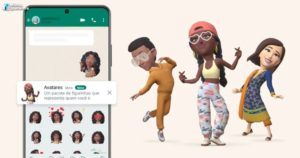A autenticação em dois fatores no Twitter será cobrada a partir de 19 de março. Quem não tiver o Twitter Blue vai perder esse recurso de segurança que até então era gratuito. Porém, saiba que é possível ter esse sistema de proteção, sem pagar nada por isso e sem deixar de usar a rede social.
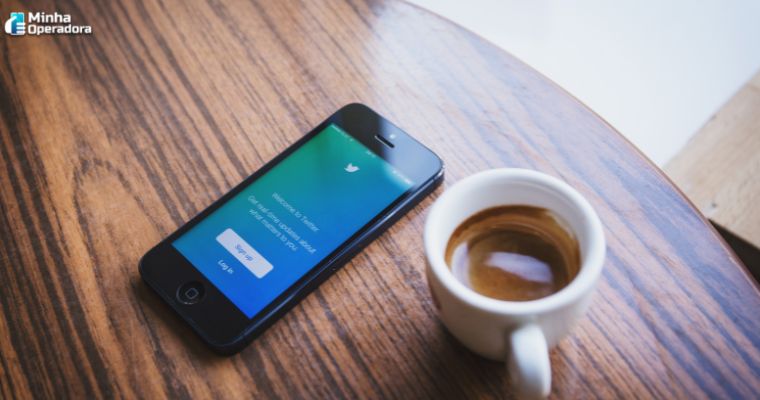
Não ter a autenticação de dois fatores deixa o usuário exposto a possíveis invasões na rede social. Isso porque, esse recurso avisa ao usuário sempre que alguém faz login em novos aparelhos. Isso evita que a conta seja invadida.
Desde que o Twitter disponibilizou essa possibilidade de autenticação de dois fatores, ela sempre foi gratuita. Porém, a partir de 19 de março, quem desejar manter deve pagar por volta de R$ 42,00 por mês.
Como manter a autenticação de dois fatores no Twitter sem pagar nada por isso
Para continuar com o sistema de segurança, sem desembolsar nenhum centavo basta recorrer a um aplicativo autenticador de senhas. Os mais conhecidos são o Authy, Google Authenticator ou Microsoft Authenticator.
Ao logar em um aplicativo desses, cada vez que fizer login no Twitter, em um novo aparelho, ele vai gerar um código de segurança. Semelhante ao que rede social faz, só que ela envia para o e-mail ou através de SMS.
Após fazer o cadastro no aplicativo de autenticação é hora de adicionar o app ao Twitter.
Passo a passo de como adicionar o aplicativo de autenticação no Twitter
- Faça login na sua conta do Twitter, e é importante que acesse a versão para computador.
- Clique na sua imagem de perfil no canto superior direito da tela e selecione “Configurações e privacidade” no menu suspenso.
- Na página Configurações, clique na guia “Conta” no lado esquerdo da tela.
- Role para baixo até a seção “Segurança” e clique em “Segurança de login”.
- Na seção “Verificação de login”, clique em “Configurar”.
- Selecione a opção “Autenticação de dois fatores” e clique em “Começar”.
- Escolha como deseja receber seus códigos de verificação – por meio de um aplicativo autenticador ou por mensagem de texto. Se você escolher um aplicativo autenticador, como o Google Authenticator, você precisará baixá-lo em seu smartphone ou tablet antes de prosseguir.
- Siga as instruções para concluir a configuração do seu aplicativo autenticador ou configurar o recebimento de códigos de verificação por mensagem de texto.
- Depois de concluir a configuração, o Twitter solicitará um código de verificação para verificar que a autenticação de dois fatores está funcionando corretamente.
- Digite o código de verificação fornecido pelo seu aplicativo autenticador ou por mensagem de texto e clique em “Verificar”.
- Agora a autenticação de dois fatores está ativada na sua conta do Twitter! Você receberá um código de verificação toda vez que fizer login na sua conta a partir de um novo dispositivo ou navegador.